来源:www.xinmaotao.net 时间:2022-02-07 13:15
我们的u盘使用久了,总是会碰到各种各样的情况,最近有位用户使用u盘的时候,遇到了文件夹无法删除的情况,用户不知道怎么解决,那么u盘文件夹无法删除怎么办呢?今天新毛桃u盘启动盘为大家分享u盘文件夹无法删除的解决方法。
u盘文件夹无法删除解决方法:
1、把U盘插入电脑,并打开“计算机”。如图所示:
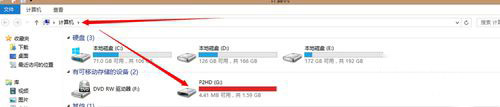
2、选中u盘,然后右键---》属性。如图所示:
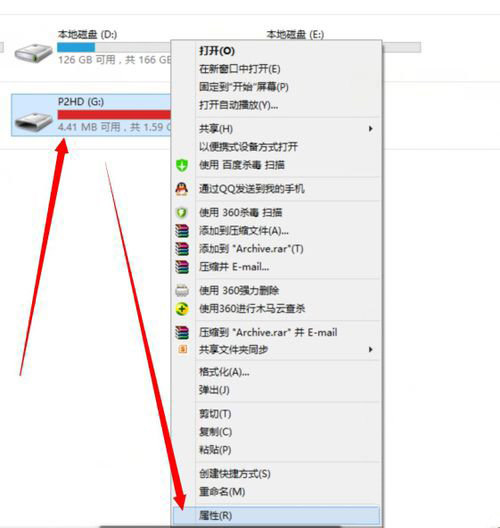
3、在弹出的对话框选择“工具”选项卡,并选择“查错”旁边的“检查”按钮。如图所示:
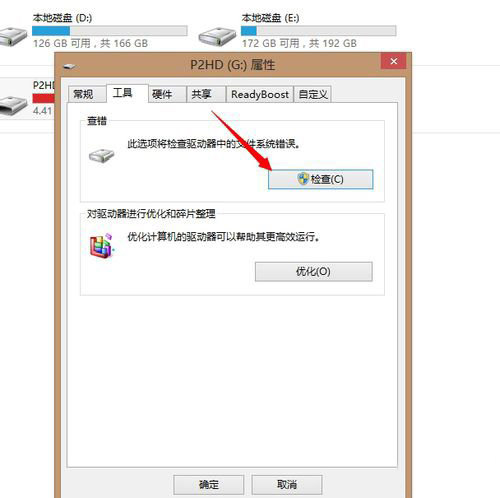
4、操作上述步骤,会弹出一个确认框,选择“扫描并修复驱动器”。如图所示:
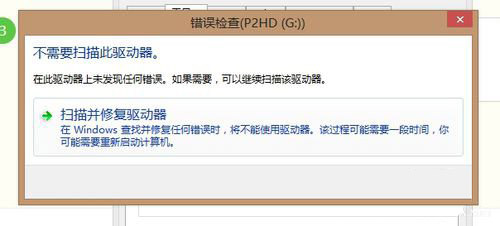
5、然后会弹出两个复选框选项,都勾选即可。
关于u盘文件夹无法删除的解决方法就为用户们详细介绍到这边了,如果用户们使用u盘的时候碰到了同样的问题,可以参考以上方法步骤进行操作哦,希望本篇教程对大家有所帮助,更多精彩教程请关注新毛桃官方网站。
责任编辑:新毛桃:http://www.xinmaotao.net